แล้วเขียนความคิดเห็นของคุณ
ReiBoot - ซอฟต์แวร์ซ่อมแซมระบบ iOS ฟรี อันดับ 1
แก้ไขปัญหา iOS กว่า 150 รายการ โดยไม่สูญเสียข้อมูล & อัพเกรด/ดาวน์เกรด iOS 26 อย่างปลอดภัย
ReiBoot: เครื่องมือซ่อม iOS อันดับ 1
แก้ไขปัญหา iOS 150+ รายการ โดยไม่ลบข้อมูล
ฟังก์ชันการพิมพ์ด้วยเสียงที่ใหม่ล่าสุด และได้รับการอัปเกรด เป็นจุดเด่นอย่างหนึ่งใน ios 26/18 Apple ตั้งเป้าที่จะมอบประสบการณ์การพิมพ์ด้วยเสียงแบบใหม่ทั้งหมดให้กับคุณ และทำให้กระบวนการเขียนตามคำบอกแบบใหม่ไร้รอยต่อ จากการประสานแป้นพิมพ์ที่ราบรื่นยิ่งขึ้น อย่างไรก็ตาม ประสบการณ์การใช้ฟีเจอร์นี้ยังไม่ได้ราบรื่นสำหรับทุกคน เมื่อมีคนรายงานปัญหามากขึ้นเรื่อยๆ การพิมพ์ด้วยเสียงในโทรศัพท์ iPhone ที่ไม่ทำงานบน ios 26/18 ดูเหมือนจะเป็นปัญหาที่แพร่หลายอยู่ในขณะนี้
หากคุณมีปัญหาที่คล้ายกันกับการพิมพ์ด้วยเสียงใน iOS ของคุณ คุณอาจสงสัยว่าจะแก้ไขปัญหาการพิมพ์ด้วยเสียงของ iPhone ที่ไม่ทำงานได้อย่างไร เรามีวิธีแก้ไขอย่างรวดเร็วหลายประการมาแบ่งปันให้แก่คุณในบทความนี้
หากคุณพบว่า 'เสียงเป็นข้อความ' ของ iPhone ไม่ทำงานใน ios 26/18 สิ่งแรกที่คุณต้องทำคือตรวจสอบว่าการพิมพ์ด้วยเสียงเปิดอยู่จากการตั้งค่าแป้นพิมพ์หรือไม่
โดยทำตามขั้นตอนง่ายๆ นี้
หลังจากนั้น เพียงรีสตาร์ท iPhone ของคุณและตรวจสอบว่าการพิมพ์ด้วยเสียงทำงานอย่างถูกต้องหรือไม่
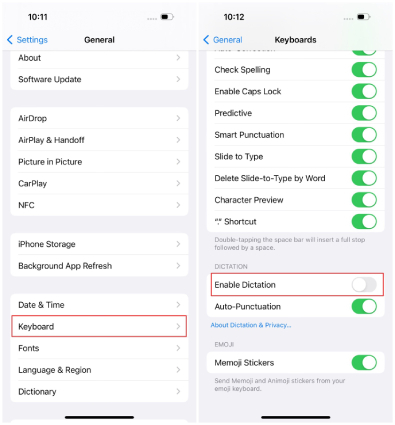
นอกจากการเปิดใช้งานการพิมพ์ด้วยเสียงอีกครั้งแล้ว คุณยังสามารถลองให้การตั้งค่า siri เริ่มต้นใหม่ได้อีกด้วย หากคุณไม่ทราบ siri มีหน้าที่เขียนตามเสียงของคุณเป็นข้อความ ดังนั้นการรีเฟรชการตั้งค่าอาจช่วยคุณแก้ปัญหา siri และการพิมพ์ด้วยเสียงไม่ทำงาน ต่อไปนี้คือวิธีการทำ
ปิดปุ่มสลับทั้งหมดที่เปิดอยู่ แล้วเปิดอีกครั้ง โดยเฉพาะอย่างยิ่ง ให้รีเฟรชปุ่มสลับ “ฟังคำว่าสวัดดี siri ”
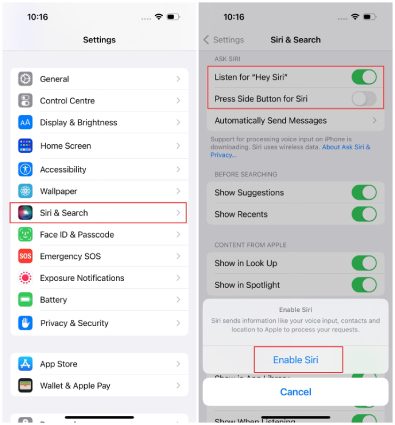
เนื่องจากผู้ใช้หลายคนพบว่าการพิมพ์ด้วยเสียงไม่ทำงานบน ios 26/18 จึงเป็นไปได้ว่ามีข้อบกพร่องของซอฟต์แวร์หรือความผิดพลาด ในกรณีนี้ คุณสามารถใช้เครื่องมือซ่อมแซมระบบ iOS ชื่อ Tenorshare ReiBoot เพื่อแก้ไขปัญหาการเขียนตามคำบอก ด้วย Tenorshare ReiBoot คุณสามารถกำจัด ปัญหา ios 26/18 ทั้งหมด ได้ในไม่กี่นาที เครื่องมือของเราจะติดตั้งระบบ iOS ของคุณใหม่ทั้งหมดและช่วยให้คุณกำจัดปัญหาทั้งหมดในระบบได้
นี่คือวิธีการใช้งาน
ดาวน์โหลดและติดตั้ง ReiBoot จากหน้าดาวน์โหลดอย่างเป็นทางการ จากนั้นคลิก "เริ่ม"

เชื่อมต่อ iPhone ของคุณกับคอมพิวเตอร์แล้วเลือก “เชื่อถือคอมพิวเตอร์เครื่องนี้” หากได้รับแจ้งบนหน้าจอ

ระบบจะแจ้งให้คุณดาวน์โหลดเฟิร์มแวร์ล่าสุด คลิก “ดาวน์โหลด”

เมื่อการดาวน์โหลดเสร็จสิ้น ให้กด “เริ่มการซ่อมแซมมาตรฐาน”
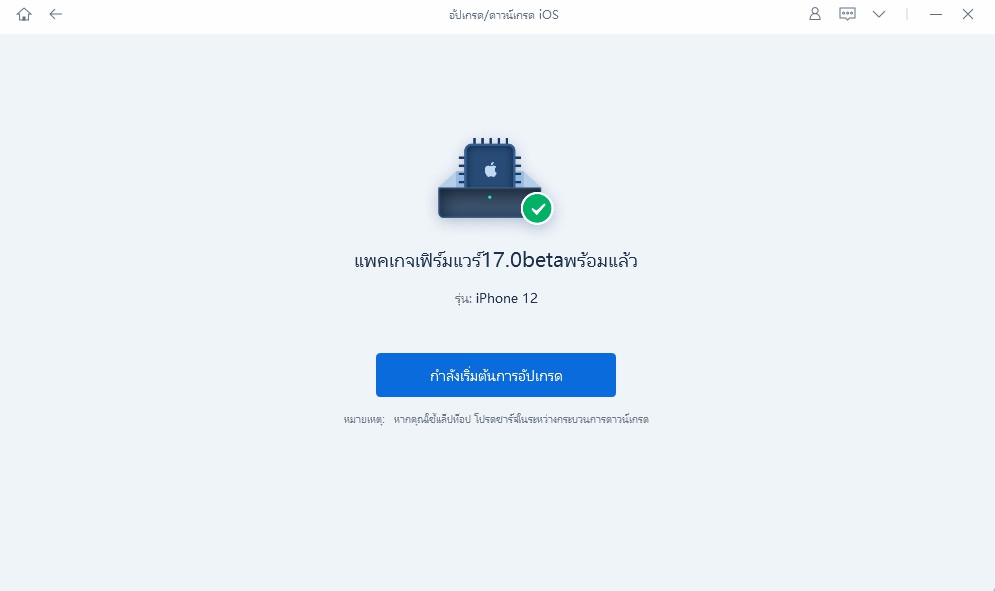
รอให้กระบวนการเสร็จสิ้น และเรียบร้อยแล้ว!

ตอนนี้การพิมพ์ด้วยเสียง ios 26/18 ของคุณควรเริ่มทำงานได้ตามปกติ
การพิมพ์ด้วยเสียงของ iPhone ไม่ทำงานแม้ว่าคุณจะใช้การแก้ไขข้างต้นแล้วก็ตามหรือเปล่า? มีโอกาสที่คุณอาจจะจำกัด siri และการพิมพ์ด้วยเสียง และลืมปิดการใช้งานอยู่
หากต้องการลบการจำกัดเวลาหน้าจอสำหรับ siri & การพิมพ์ด้วยเสียง ให้ทำตามขั้นตอนง่ายๆ ด้านล่างนี้
ตรวจสอบให้แน่ใจว่าปุ่มสลับสำหรับ siri และ การพิมพ์ด้วยเสียง ปิดอยู่
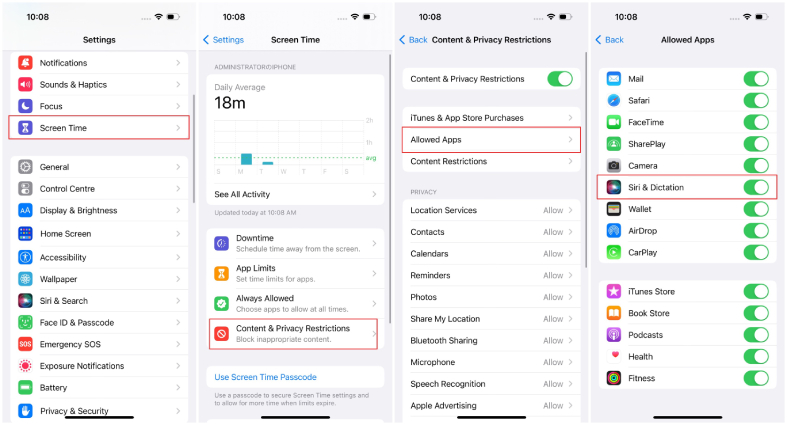
วิธีทั่วไปในการแก้ไขปัญหาการพิมพ์ด้วยเสียงของ iPhone ไม่ทำงานคือการบังคับให้ iPhone ของคุณรีสตาร์ท การทำเช่นนี้มักจะช่วยแก้ไขปัญหารันไทม์ทั้งหมดได้
หากต้องการบังคับ iPhone ให้รีสตาร์ท ให้ทำตามขั้นตอนง่ายๆ ด้านล่างนี้
กดปุ่มด้านข้างค้างไว้จนกว่าคุณจะเห็นโลโก้ Apple

เนื่องจากจำเป็นต้องมีการเชื่อมต่ออินเทอร์เน็ตที่เสถียรเพื่อให้คุณสมบัติการพิมพ์ด้วยเสียงทำงานสำหรับการแปลงคำพูดเป็นข้อความ คุณควรตรวจสอบให้แน่ใจว่าการเชื่อมต่ออินเทอร์เน็ตของ iPhone ของคุณใช้งานได้ ในกรณีที่ปัญหาการเขียนตามคำบอกบน iPhone ไม่ทำงาน ถึงเวลาที่คุณควรรีเซตการตั้งค่าเครือข่ายแล้ว
หมายเหตุ: รหัสผ่าน Wi-Fi, การตั้งค่าอินเทอร์เน็ต, VPN และอื่นๆ ทั้งหมดจะถูกกู้คืนเป็นค่าเริ่มต้น
นี่คือวิธีรีเซตการตั้งค่าเครือข่ายบน iPhone ของคุณ
ใส่รหัสผ่านล็อก iPhone ของคุณและรอให้โทรศัพท์รีสตาร์ท

เมื่อ iPhone รีสตาร์ท ให้เชื่อมต่อกับเครือข่าย Wi-Fi ที่เสถียรแล้วลองใช้ฟังก์ชันเขียนตามคำบอกอีกครั้ง
บางครั้ง การเปลี่ยนการตั้งค่าภาษาทั้งหมดใน iPhone ของคุณเป็นภาษาไทย อาจช่วยแก้ปัญหาได้เมื่อการพิมพ์ด้วยเสียงของ iPhone ไม่ทำงานบน ios 26/18
ต่อไปนี้คือวิธีเปลี่ยนภาษาของแป้นพิมพ์ siri และ iPhone เป็นภาษาไทย
แตะตัวเลือก “เพิ่มภาษา” เลือกภาษาไทย แล้วแตะ “ใช้ภาษาไทย” เพื่อตั้งเป็นภาษาหลักของคุณ โปรดจำไว้ว่าการนำไปใช้จะเป็นการรีสตาร์ทอุปกรณ์ของคุณและจะเปลี่ยนภาษาของโทรศัพท์ทั้งเครื่องโดยอัตโนมัติ แต่คุณยังคงต้องเพิ่มแป้นพิมพ์สหราชอาณาจักรเข้าไปด้วย

แตะ แป้นพิมพ์ ตามด้วย เพิ่มแป้นพิมพ์ใหม่... จากนั้นเลือก ภาษาไทยจากรายการ

สุดท้ายนี้ ให้ไปที่การตั้งค่า > siri และการค้นหา แตะภาษาเพื่อเปลี่ยนภาษาที่ siri ใช้สำหรับคำขอและการตอบกลับเป็นภาษาไทย

หากไม่ได้ผลในตอนแรก ให้พยายามอีกสองสามครั้งและปัญหาการพิมพ์ด้วยเสียงของ iPhone ไม่ทำงานควรจะหายไป
ทางเลือกสุดท้ายคือการรีเซต iPhone เป็นค่าเริ่มต้นจากโรงงาน วิธีการนี้อาจช่วยให้การพิมพ์ด้วยเสียง siri ไม่ทำงานได้ มันจะช่วยกู้คืนอุปกรณ์กลับสู่สถานะเดิม ซึ่งหมายความว่าข้อมูลทั้งหมดรวมถึงข้อมูลส่วนบุคคล การตั้งค่าที่กำหนดเอง แอปพลิเคชันที่ดาวน์โหลด และอื่นๆ จะถูกลบออกจากอุปกรณ์โดยสมบูรณ์ ดังนั้นอย่าลืม สำรองข้อมูล iPhone ของคุณไว้ล่วงหน้าก่อนใช้วิธีนี้
ต่อไปนี้เป็นวิธีการรีเซต iPhone ให้เป็นค่าเริ่มต้นจากโรงงานเพื่อแก้ไขข้อบกพร่องที่เหลืออยู่ทั้งหมด
ยืนยันการรีเซตและรอให้กระบวนการเสร็จสิ้น

แม้ว่าการพิมพ์ด้วยเสียงของ ios 26/18 จะเป็นฟีเจอร์ที่ยอดเยี่ยมในการอัปเดตใหม่ แต่บางคนก็บอกว่ามันเป็นปัญหาสำหรับพวกเขา เห็นได้ชัดว่ามันไม่ได้ส่งผลดีสำหรับพวกเขา
หากคุณเคยอยู่ในสถานการณ์เดียวกันนี้ และการพิมพ์ด้วยเสียงในโทรศัพท์ iPhone ของคุณไม่ทำงาน ตอนนี้คุณได้เรียนรู้วิธีแก้ไขที่เป็นไปได้ทั้งหมดแล้ว หากคุณต้องการข้ามคำศัพท์เฉพาะและใช้การแก้ไขที่มีโอกาสสูงสุดในการแก้ปัญหาโดยตรง ให้ลิงใช้ Tenorshare ReiBoot ดูสิ ด้วยเครื่องมือนี้ คุณสามารถติดตั้งระบบ iOS ของคุณใหม่ได้อย่างสมบูรณ์ตั้งแต่เริ่มต้น ซึ่งจะช่วยดูแลข้อบกพร่องและปัญหาระบบทั้งหมดให้กับคุณ
เพิ่มเพื่อน LINE กับ Tenorshare
รับข่าวสาร อัปเดตโปรโมชั่น และสิทธิพิเศษก่อนใคร!

แล้วเขียนความคิดเห็นของคุณ
Leave a Comment
Create your review for Tenorshare articles
โดย Nakhon Pichaiwong
2025-12-29 / iOS 16
ให้คะแนนเลย!